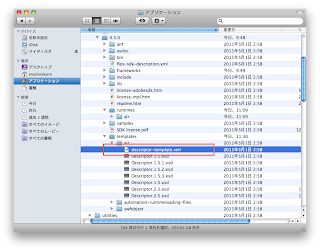ps はアクティブなプロセスのうち選択されたものの情報を表示する。
a
「自分自身のみ」というBSD形式の制約をなくす。
x
上記 a オプションと共に指定すると、全てのプロセスをリストする。
u
ユーザ指向のフォーマット。
把握しているユーザ名を指定して、利用ユーザのIDを確認するには
id [ユーザ名]
uid=[ユーザID](ユーザ名) gid=[グループID](ユーザ名) 所属グループ=[所属グループID](ユーザ名)
ps aux | grep java
Javaプロセスが生きているか調べる。
ps auxで表示される内容
PID:プロセスID
%CPU:プロセスが使用しているCPU時間の割合
%MEM:プロセスが占めるメモリーの割合
VSZ:仮想メモリ上の使用量
RSS:実メモリ上の使用量
STAT:プロセサの状態(STATE)を表示
最初の1文字目が現在の状態
R:実行可能状態,S:スリープ状態,D:I/O待ち状態,Z:ゾンビ状態
%CPU:プロセスが使用しているCPU時間の割合
%MEM:プロセスが占めるメモリーの割合
VSZ:仮想メモリ上の使用量
RSS:実メモリ上の使用量
STAT:プロセサの状態(STATE)を表示
最初の1文字目が現在の状態
R:実行可能状態,S:スリープ状態,D:I/O待ち状態,Z:ゾンビ状態